Comment Économiser de l’argent avec le Capteur d’économies de l’application Walmart
- Matt Klein
@howtogeek
- Mis à jour le 12 juillet 2017 à 12h08 HAE


Walmart s’est présenté comme le leader des prix bas, et ils sont généralement difficiles à battre… mais ils n’ont pas toujours les prix les plus bas. L’utilisation de l’application Walmart est un excellent moyen de les « attraper » quand ils ne le font pas.
Le capteur d’économies de l’application Walmart est essentiellement un outil d’appariement des prix. Après avoir magasiné chez Walmart, vous pouvez scanner votre reçu avec l’application, qui « scannera les circulaires des meilleurs concurrents de votre région » pour les mêmes articles que vous avez achetés. S’il trouve un magasin offrant un article à un prix inférieur à celui que vous avez payé, Walmart vous remboursera la différence.
Ces remboursements se présentent sous la forme d’une » carte-cadeau électronique » que vous pouvez utiliser lors de votre prochain achat dans n’importe quel magasin Walmart ou Sam’s Club.
Vous pourriez être surpris de la rapidité avec laquelle les choses s’additionnent.
Comment numériser vos reçus avec le Capteur d’épargne Walmart
Tout d’abord, téléchargez l’application Walmart pour Android ou iPhone. Créez un compte si vous n’en avez pas…

… ou connectez-vous si vous le faites.
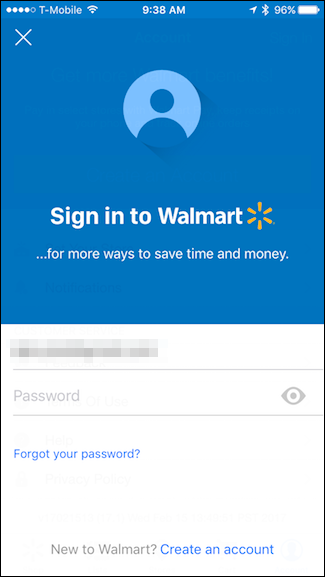
Après vous être connecté, appuyez sur « Savings Catcher » dans l’onglet Boutique.

Appuyez sur » Ajouter un reçu Walmart « .
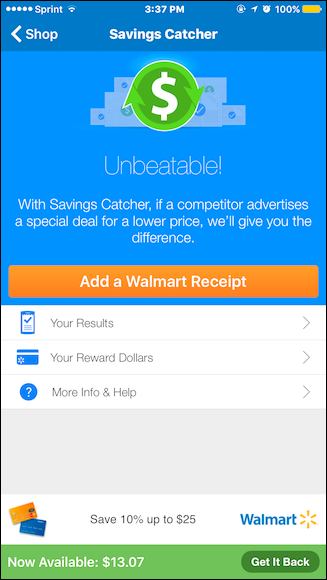
Scannez le code QR sur votre reçu. S’il n’y a pas de code QR, scannez le code-barres. Si le code à barres ne se scanne pas, vous pouvez le saisir manuellement en appuyant sur « Tapez les informations de reçu ».
REMARQUE: vous devez scanner votre ou vos reçus dans les sept jours suivant vos achats chez Walmart et vous ne pouvez soumettre que sept reçus par semaine!

Une fois que vous scannez votre reçu, vous recevrez un e-mail vous informant que Walmart l’a reçu et qu’ils le valident.

S’ils trouvent un prix inférieur, vous recevrez un autre e-mail vous indiquant combien de « dollars de récompense » vous récupérez.

Tous les dollars de récompense que vous récupérez sont automatiquement ajoutés au Capteur d’épargne. Une fois que vous avez des fonds disponibles et non réclamés, vous pouvez générer une carte-cadeau électronique à dépenser dans n’importe quel magasin Walmart ou Sam’s Club (bien que vous ne puissiez numériser que les reçus Walmart).
Pour ce faire, appuyez sur « Récupérer » dans le coin inférieur droit.
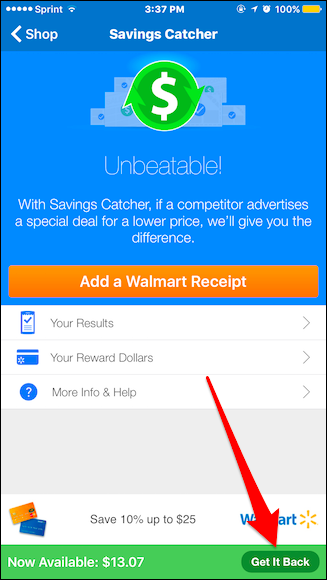
Sur l’écran Récupérer, appuyez sur « Transférer vers une carte-cadeau électronique ».

Une fois cela fait, vous recevrez un courriel — généralement dans les 24 heures — confirmant que votre nouvelle carte-cadeau électronique de Savings Catcher est prête.

La prochaine fois que vous visiterez un Walmart ou un Sam’s Club, présentez simplement l’e-mail à la caisse et le caissier le scannera, ou sélectionnez « Carte-cadeau » lorsque vous passerez en ligne. Les fonds de votre carte-cadeau électronique seront déduits de votre achat.

Voici plusieurs autres choses à garder à l’esprit:
- Vous n’avez pas à dépenser la totalité du solde de votre carte-cadeau électronique en une seule fois. Les fonds restants resteront sur la carte-cadeau électronique. Vous pouvez utiliser à plusieurs reprises l’e-mail de la carte-cadeau électronique jusqu’à ce qu’il atteigne zéro.
- Vous n’avez pas à transférer tout l’argent accumulé que le Receveur d’épargne trouve sur une carte-cadeau électronique immédiatement. Au lieu de cela, vous pouvez le laisser s’accumuler et appuyez sur « Récupérer » lorsque vous êtes prêt à l’échanger.
- Cependant, lorsque vous appuyez sur » Récupérer », vous devrez attendre que Walmart génère une nouvelle carte-cadeau électronique et vous envoie un courriel de confirmation. Assurez-vous de planifier à l’avance afin d’avoir ces fonds disponibles avant votre prochaine boutique.
C’est le résumé de base sur la façon d’utiliser le capteur d’économies, et si c’est tout ce que vous en faites, vous économiserez de l’argent en un rien de temps.
Comment afficher vos Dollars de récompenses, votre Historique d’achats et vos reçus électroniques
Si vous souhaitez revenir en arrière et voir les reçus numérisés et les dollars de récompenses précédents, vous pouvez le faire depuis l’application.
Pour voir le montant total qui vous a été remboursé, appuyez sur » Vos dollars de récompense « .
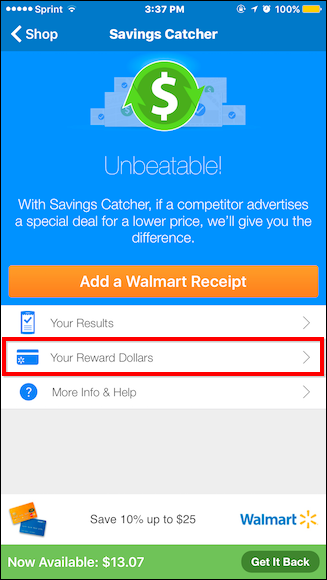
L’écran Vos dollars de récompense vous indique combien d’argent vous avez gagné et échangé depuis l’ouverture de votre compte, ainsi que le montant dont vous disposez.

Ensuite, appuyez sur « Vos résultats ».

Sur l’écran Vos résultats, vous pouvez faire défiler l’historique de vos achats à l’aide du Capteur d’épargne.

Appuyez sur n’importe quel résultat pour afficher les détails des résultats, où vous pouvez afficher une liste détaillée de ce que vous avez acheté, du montant que vous avez payé et du coût de chaque article. Si un reçu est en attente, il vous le montrera également.

Si un prix inférieur a été trouvé à partir d’un reçu scanné, il vous montrera ce qu’était cet article et combien vous avez récupéré.
Appuyez sur la petite icône dans le coin supérieur droit pour afficher votre reçu électronique.

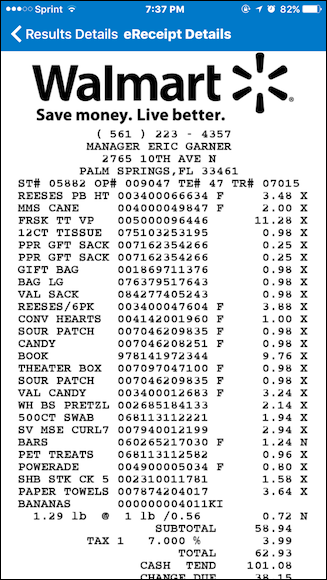
Matt Klein a près de deux décennies d’expérience en rédaction technique. Il a couvert Windows, Android, macOS, Microsoft Office et tout le reste. Il a même écrit un livre, The How-To Geek Guide pour Windows 8.Lire la Bio complète «